
在现代计算机使用中,U盘作为一种便携式存储设备,越来越受到用户的青睐。除了用作文件存储和传输,U盘还可以用于系统安装和修复。因此,了解如何设置华硕主板的U盘启动项显得尤为重要。本文将详细介绍如何在华硕主板上设置U盘为启动项的步骤。
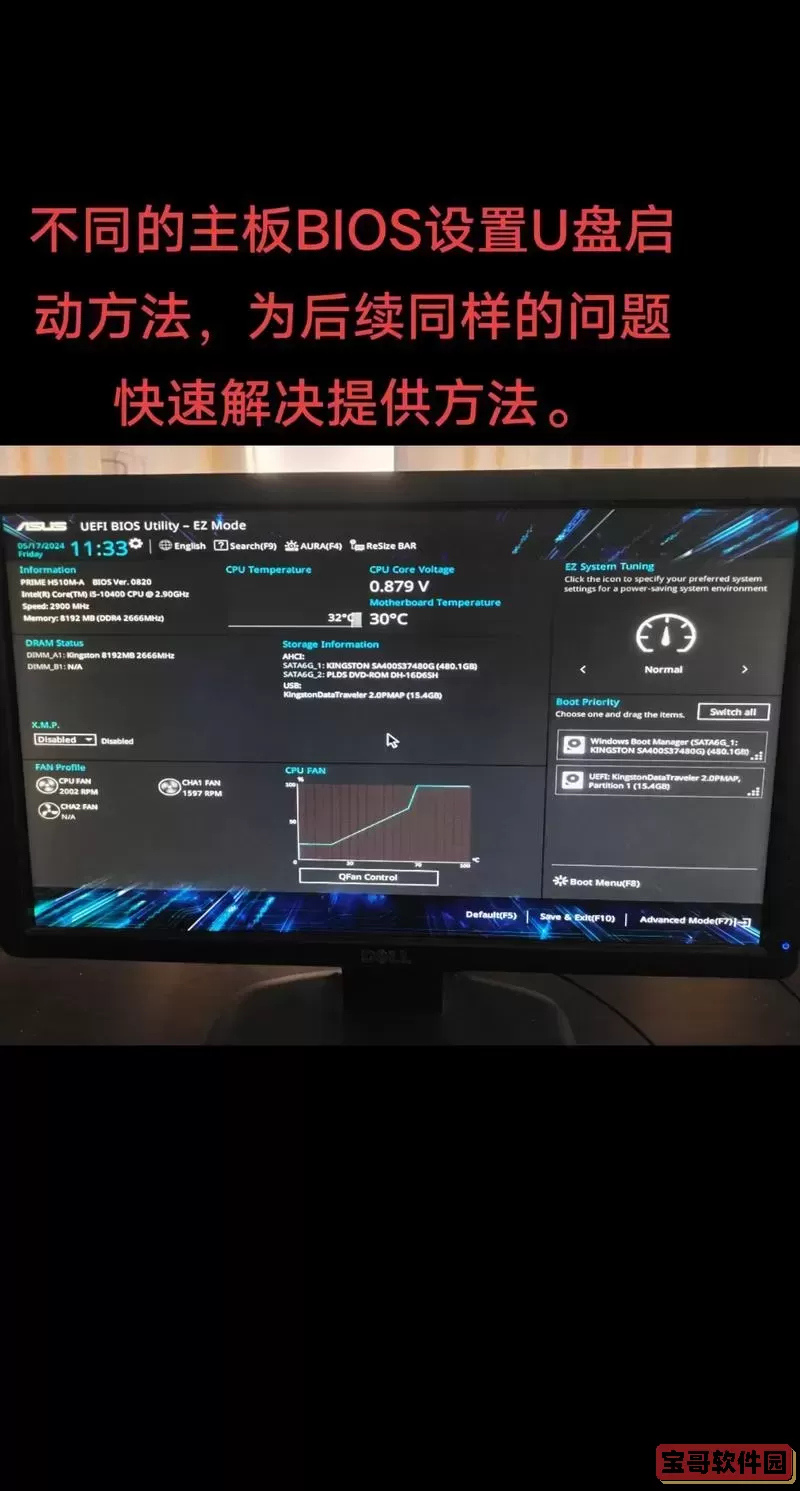
在开始设置之前,您需要确保U盘内存储的是可启动的操作系统镜像文件,例如Windows或Linux的安装文件。您可以使用工具如Rufus或Etcher将镜像文件写入U盘。在写入过程中,请确保选择正确的磁盘以避免数据丢失。
启用U盘启动的第一步是进入华硕主板的BIOS设置。具体步骤如下:
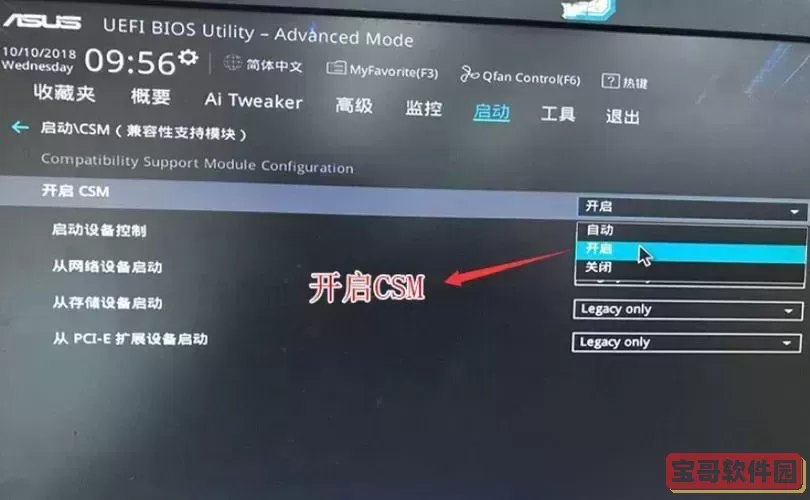
首先,插入准备好的U盘到电脑的USB接口。
然后,重启计算机。在启动时,频繁按下“Delete”键或“F2”键,这两个键都是华硕主板进入BIOS的常用方式。请根据用户手册确认您的主板型号。
成功进入BIOS后,您将看到主界面,这里有许多选项可以进行设置。
在BIOS界面中,使用方向键导航至“Boot”选项卡。这是设置启动项的地方。在此选项卡下,您会看到当前的启动顺序列表。
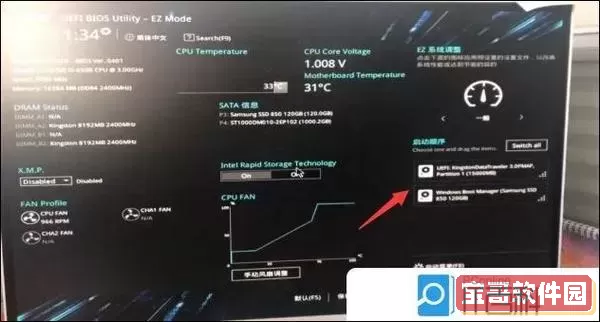
在“Boot”选项卡中,您需要找到“Boot Option #1”,这通常是当前设置为首选的启动设备。您可以通过以下步骤将U盘设置为首选启动项:
查找“Boot Option #1”旁边的选项,这通常是一个下拉菜单。
使用方向键选择U盘。在某些情况下,您可能需要选择“Removable Devices”或直接看到U盘的名称。
确认选择后,确保U盘被置于启动顺序的第一位。通常,您可以通过按“+”或“-”键来调整启动设备的顺序,或者在某些情况下使用F5和F6键。
当U盘设置为启动项后,您需要保存更改并退出BIOS。通常,这个操作可以通过按“F10”键完成。BIOS会弹出提示框,询问您是否保存更改,选择“是”即可。
保存更改后,计算机将重新启动。如果一切设置正确,您会看到系统从U盘启动,接下来您可以按照屏幕上的指示完成操作系统的安装或其他任务。
在进行设置时,有几点需要特别注意:
确保U盘插入正确的USB接口,有的主板在某些特定接口下可能才支持启动。
有些情况下,可能需要更改“Secure Boot”或“CSM”设置,以允许从U盘启动。请根据实际情况进行调整。
如果您在过程中遇到问题,可以参考华硕官方的用户手册或在线支持。
通过上述步骤,您应该能够顺利地将华硕主板的U盘设置为启动项。这不仅方便了系统的安装和修复,也为每位用户提供了更多的灵活性。在操作时请务必小心,确保数据安全,祝您操作顺利,成功安装您想要的操作系统!